Δημιουργήστε ένα νέο αρχείο VHD ή VHDX στα Windows 10
Πώς να δημιουργήσετε ένα νέο αρχείο VHD ή VHDX στα Windows 10
Τα Windows 10 υποστηρίζουν εγγενώς εικονικές μονάδες δίσκου. Είναι σε θέση να αναγνωρίζει και να χρησιμοποιεί αρχεία ISO, VHD και VHDX. Για αρχεία ISO, τα Windows 10 δημιουργούν μια μονάδα εικονικού δίσκου. Για αρχεία VHD και VHDX, τα Windows 10 δημιουργούν μια νέα μονάδα δίσκου προσβάσιμη μέσω του φακέλου Αυτός ο υπολογιστής στην Εξερεύνηση αρχείων. Επίσης, αυτά τα αρχεία μπορούν να χρησιμοποιηθούν σε Μηχανές Hyper-V. Σήμερα θα εξετάσουμε διάφορες μεθόδους που μπορείτε να χρησιμοποιήσετε για να δημιουργήσετε ένα νέο αρχείο VHD ή VHDX.
Διαφήμιση
Η μορφή αρχείου Virtual Hard Disk (VHD) επιτρέπει την ενθυλάκωση του σκληρού δίσκου σε ένα μεμονωμένο αρχείο για χρήση από το λειτουργικό σύστημα ως εικονικό δίσκο με όλους τους ίδιους τρόπους χρησιμοποιούνται οι φυσικοί σκληροί δίσκοι. Αυτοί οι εικονικοί δίσκοι είναι ικανοί να φιλοξενούν εγγενή συστήματα αρχείων (NTFS, FAT, exFAT και UDFS) ενώ υποστηρίζουν τυπικές λειτουργίες δίσκου και αρχείων. Το μέγιστο μέγεθος ενός αρχείου VHD είναι 2.040 GB.
Το VHDX είναι μια νέα έκδοση της μορφής VHD που έχει πολύ μεγαλύτερη χωρητικότητα αποθήκευσης από την παλαιότερη μορφή VHD. Παρέχει επίσης προστασία από καταστροφή δεδομένων κατά τη διάρκεια διακοπής ρεύματος και βελτιστοποιεί τις δομικές ευθυγραμμίσεις δυναμικών και διαφοροποιημένων δίσκων για την αποφυγή υποβάθμισης της απόδοσης σε νέους φυσικούς μεγάλους τομείς δίσκους. Υποστηρίζει χωρητικότητα αποθήκευσης εικονικού σκληρού δίσκου έως και 64 TB.
Τα Windows 10 υποστηρίζουν δύο τύπους εικονικών δίσκων:
- Σταθερός—Το αρχείο εικόνας VHD έχει εκ των προτέρων εκχωρηθεί στον χώρο αποθήκευσης υποστήριξης για το μέγιστο μέγεθος που ζητήθηκε.
- Επεκτάσιμο—Επίσης γνωστό ως "δυναμικό", "δυναμικά επεκτάσιμο" και "αραιό", το αρχείο εικόνας VHD χρησιμοποιεί μόνο ως πολύ χώρο στον χώρο αποθήκευσης που απαιτείται για την αποθήκευση των πραγματικών δεδομένων του εικονικού δίσκου αυτήν τη στιγμή περιέχει. Κατά τη δημιουργία αυτού του τύπου εικονικού δίσκου, το VHD API δεν ελέγχει ελεύθερο χώρο στον φυσικό δίσκο με βάση το μέγιστο μέγεθος που ζητείται, Επομένως, είναι δυνατή η επιτυχής δημιουργία ενός δυναμικού εικονικού δίσκου με μέγιστο μέγεθος μεγαλύτερο από τον διαθέσιμο φυσικό δίσκο χώρος.
Υπάρχουν πολλές μέθοδοι που μπορείτε να χρησιμοποιήσετε για να δημιουργήσετε ένα νέο αρχείο VHD ή VHDX στα Windows 10. Μετά από αυτό, μπορείτε να το αντιστοιχίσετε σε μια εικονική μηχανή ή να το προσαρτήσετε στο τρέχον σύστημα.
Για να δημιουργήσετε ένα νέο αρχείο VHD ή VHDX στα Windows 10
- Πάτα το Νίκη + Χ πλήκτρα μαζί το πληκτρολόγιο.
- Από το μενού, επιλέξτε Διαχείριση δίσκων.

- Στη Διαχείριση δίσκων, επιλέξτε Ενέργεια > Δημιουργία VHD από το μενού.
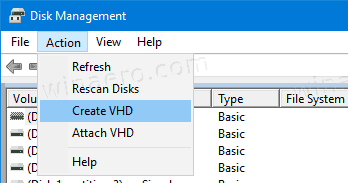
- Κάνε κλικ στο Ξεφυλλίζω κουμπί για να καθορίσετε την επιθυμητή θέση αρχείου VHD(X).

- Εισαγάγετε ένα μέγεθος αρχείου με το οποίο θέλετε να δημιουργήσετε ένα αρχείο VHD.
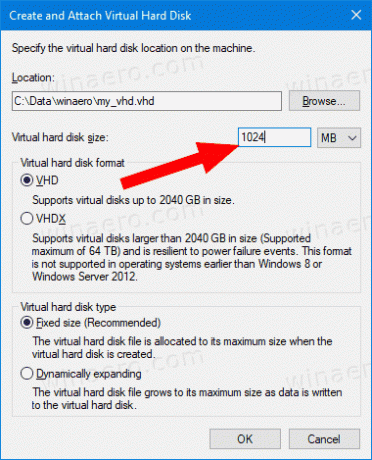
- Επιλέξτε τον τύπο αρχείου (VHD ή VHDX).
- Επιλέγω Σταθερό μέγεθος ή Επεκτείνεται δυναμικά ανάλογα με το τι λειτουργεί καλύτερα στην περίπτωσή σας.
- Κάντε κλικ Εντάξει και τελειώσατε.
Voila, μόλις δημιουργήσατε ένα αρχείο VHD. Ο δίσκος θα εμφανιστεί στην κονσόλα διαχείρισης δίσκων.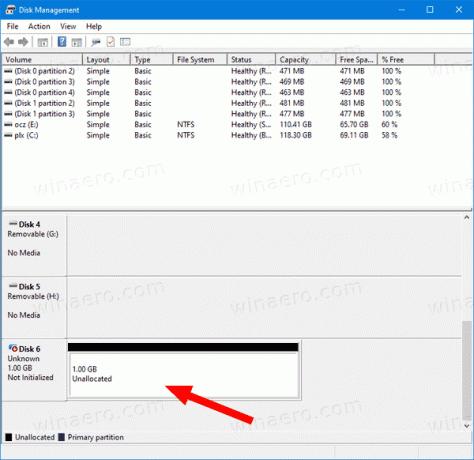
Υπάρχουν εναλλακτικές επιλογές που μπορείτε να χρησιμοποιήσετε για να δημιουργήσετε ένα νέο αρχείο VHD.
Δημιουργήστε αρχείο VHD(X) χρησιμοποιώντας το Hyper-V Manager
- Ανοιξε την εφαρμογή Hyper-V Manager (Win + R > πληκτρολογήστε
virtmgmt.mscστο πλαίσιο Εκτέλεση). - Επιλέξτε έναν διακομιστή στα αριστερά.
- Στα δεξιά, κάντε κλικ στο Νέος υπό Ενέργειεςκαι επιλέξτε Σκληρός δίσκος.
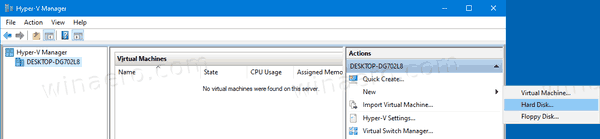
- Κάντε κλικ Επόμενο στο παράθυρο διαλόγου του οδηγού εικονικού δίσκου.
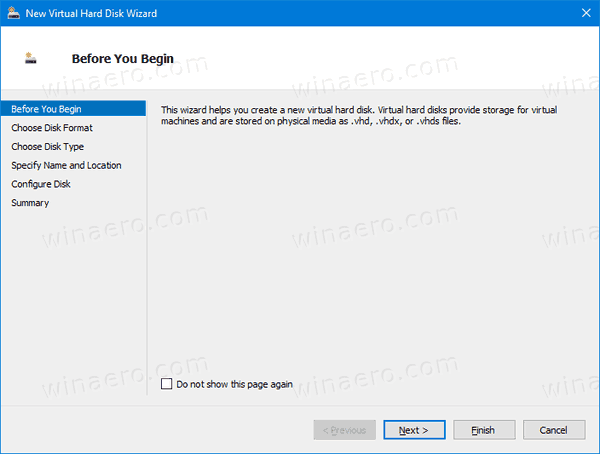
- Επιλέγω VHD ή VHDX για τη μορφή του δίσκου.
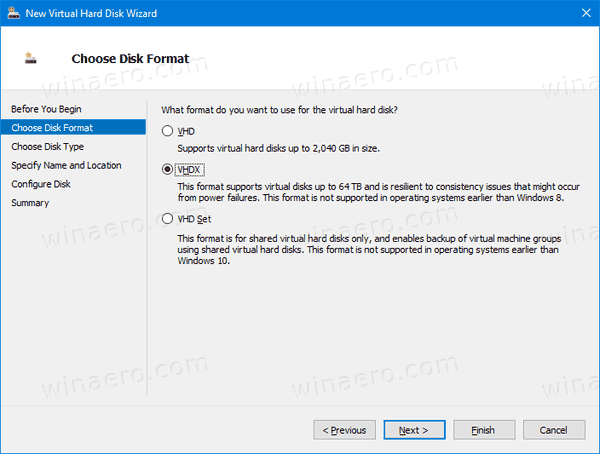
- Επιλέγω Σταθερό μέγεθος ή Επεκτείνεται δυναμικά για τον τύπο δίσκου που θέλετε.
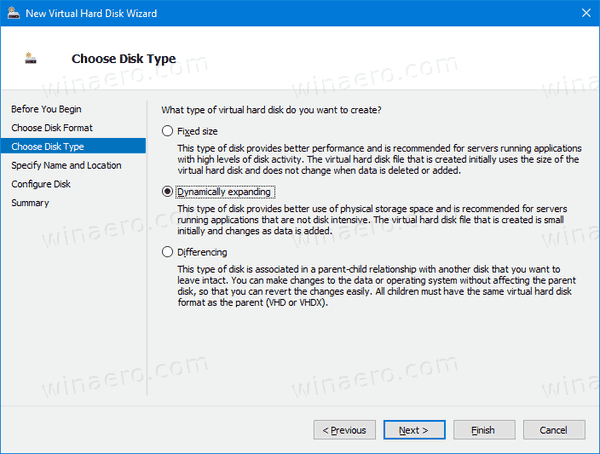
- Στη συνέχεια, καθορίστε τη διαδρομή καταλόγου και το όνομα αρχείου για το νέο σας αρχείο VHD.
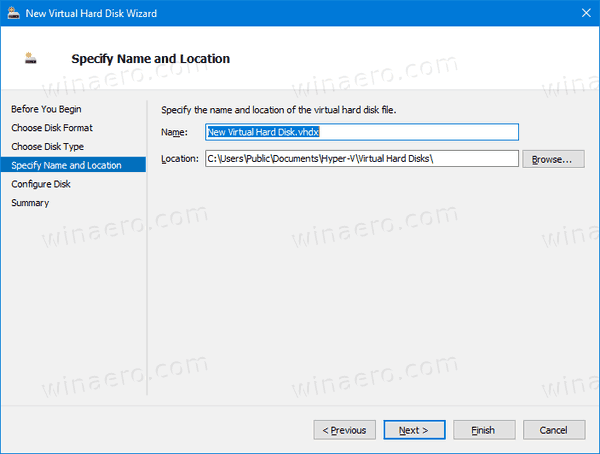
- Επιλέγω Δημιουργήστε έναν νέο κενό εικονικό σκληρό δίσκο και εισαγάγετε το επιθυμητό μέγεθος δίσκου σε GB.
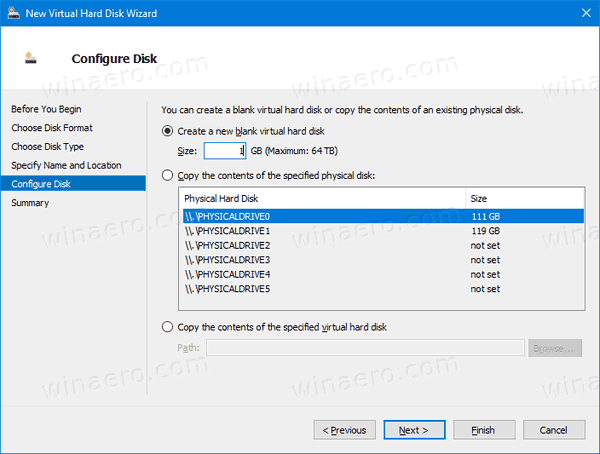
- Βεβαιωθείτε ότι όλα είναι σωστά και κάντε κλικ στο Φινίρισμα.

Τελείωσες.
Τώρα, ας δούμε πώς μπορεί να γίνει με το PowerShell.
Σημείωση: Αυτές οι εντολές PowerShell λειτουργούν μόνο όταν η δυνατότητα Hyper-V είναι ενεργοποιημένη.
Δημιουργήστε νέο αρχείο VHD(X) χρησιμοποιώντας το PowerShell
- Ανοίξτε το PowerShell ως διαχειριστής.
- Εκτελέστε την ακόλουθη εντολή για να δημιουργήσετε ένα αρχείο VHD σταθερού μεγέθους:
Νέο-VHD -Διαδρομή "Full\path\to\vhd\file" - Διορθώθηκε -SizeBytes. - Για να δημιουργήσετε ένα δυναμικά επεκτεινόμενο VHD, εκδώστε την εντολή New-VHD -Path "Full path of .vhd or .vhdx location" -Dynamic -SizeBytes
. 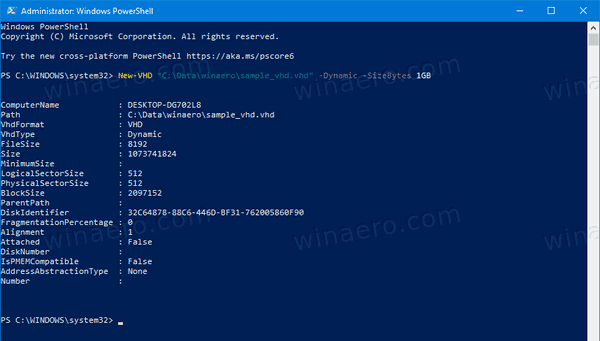
- Υποκατάστατο
Full\path\to\vhd\fileμε την πραγματική πλήρη διαδρομή του αρχείου .vhd ή .vhdx όπου θέλετε να το αποθηκεύσετε. - Υποκατάστατο
με το μέγιστο μέγεθος (π.χ.: "1 GB") που θέλετε για το αρχείο .vhd ή .vhdx. Αυτό μπορεί να εκφραστεί σε MB, GB ή TB.
Επίσης, μπορείτε να χρησιμοποιήσετε το DiskPart εργαλείο για τη δημιουργία ενός νέου αρχείου VHD(X) στα Windows 10. Να πώς.
Δημιουργήστε νέο αρχείο VHD ή VHDX με το DiskPart
- Τύπος Νίκη + R πλήκτρα συντόμευσης στο πληκτρολόγιο για να ανοίξετε το παράθυρο διαλόγου Εκτέλεση.
- Τύπος
diskpartστο πλαίσιο Εκτέλεση και πατήστε το πλήκτρο Enter. Επιβεβαιώστε την προτροπή UAC.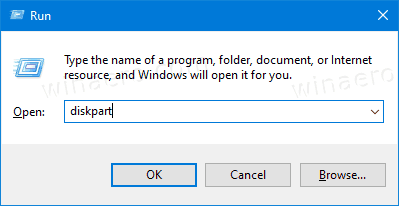
- Πληκτρολογήστε την ακόλουθη εντολή:
δημιουργία αρχείου vdisk="Full\path\to\vhd\file" μέγιστο=. Αυτό θα δημιουργήσει ένα νέο σταθερού μεγέθους VHD.τύπος=σταθερός - Για να δημιουργήσετε ένα δυναμικά επεκτεινόμενο αρχείο VHD/VHDX, εκτελέστε την εντολή:
δημιουργία αρχείου vdisk="Full\path\to\vhd\file" μέγιστο=.τύπος=επεκτάσιμος 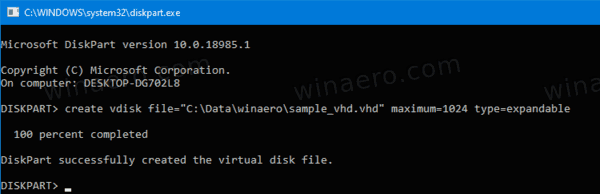
- Υποκατάστατο
Full\path\to\vhd\fileμε την πραγματική πλήρη διαδρομή του αρχείου .vhd ή .vhdx για το σημείο όπου θέλετε να το αποθηκεύσετε. - Υποκατάστατο
με το μέγιστο μέγεθος που θέλετε για το αρχείο .vhd ή .vhdx σε megabyte. Π.χ. 1024 για 1 GB.
Τελείωσες.
Ανεξάρτητα από τη μέθοδο που χρησιμοποιήσατε για να δημιουργήσετε ένα αρχείο VHD, πρέπει να δημιουργήσετε ένα σύστημα αρχείων σε αυτό για να αποθηκεύσετε κάποια δεδομένα σε αυτό, π.χ. εγκαταστήστε ένα λειτουργικό σύστημα ή απλώς αντιγράψτε ορισμένα αρχεία. Εδώ είναι πώς μπορεί να γίνει.
Για να δημιουργήσετε σύστημα αρχείων σε αρχείο VHD ή VHDX,
- Πάτα το Πλήκτρα Win + X μαζί στο πληκτρολόγιο. Δείτε το λίστα συντομεύσεων με το πλήκτρο Win διαθέσιμο στα Windows 10.
- Από το μενού, επιλέξτε Διαχείριση δίσκων.

- Εάν δεν βλέπετε VHD στη λίστα, επιλέξτε Ενέργεια > Επισύναψη VHD από το μενού.
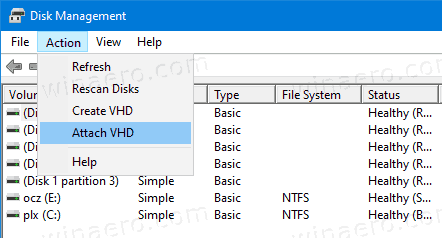
- Αναζητήστε το αρχείο VHD και κάντε κλικ στο OK. Μην τσεκάρετε την επιλογή "μόνο για ανάγνωση".
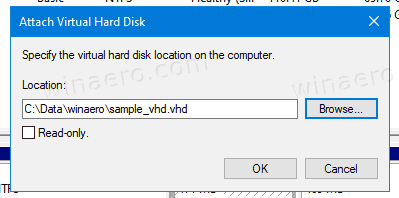
- Το αρχείο VHD θα εμφανιστεί ως νέα μονάδα δίσκου στη λίστα.
- Κάντε δεξί κλικ στο συνημμένο αρχείο VHD και επιλέξτε Αρχικοποίηση δίσκου από το μενού περιβάλλοντος.

- Επιλέγω MBR ή GPT για το στυλ κατάτμησης και κάντε κλικ στο OK.
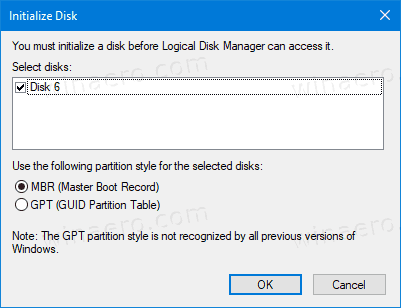
- Κάντε δεξί κλικ στον μη εκχωρημένο χώρο στην εικονική μονάδα δίσκου και επιλέξτε Νέος απλός τόμος...

- Επιλέξτε το μέγεθος του διαμερίσματος, το σύστημα αρχείων και καθορίστε την ετικέτα τόμου για το νέο διαμέρισμα.

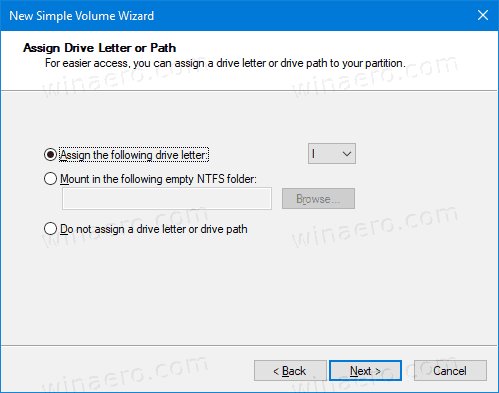
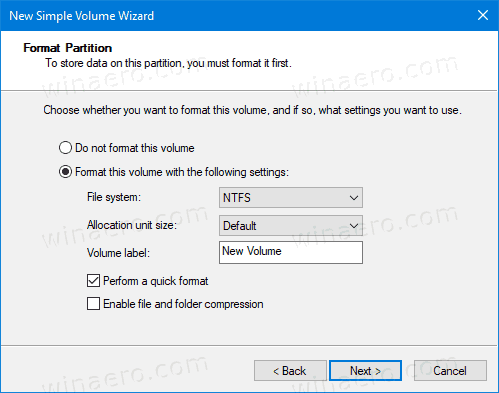
- Τώρα το αρχείο VHD είναι έτοιμο για κανονικές εργασίες.
Εναλλακτικά, μπορείτε να δημιουργήσετε το σύστημα αρχείων για τη μονάδα δίσκου σας με το DiskPart.
Δημιουργήστε σύστημα αρχείων σε αρχείο VHD ή VHDX με το DiskPart
- Τύπος Νίκη + R πλήκτρα συντόμευσης στο πληκτρολόγιο για να ανοίξετε το παράθυρο διαλόγου Εκτέλεση.
- Τύπος
diskpartστο πλαίσιο Εκτέλεση και πατήστε το πλήκτρο Enter. Επιβεβαιώστε την προτροπή UAC. - Στη γραμμή εντολών diskpart, πληκτρολογήστε και εκτελέστε την εντολή
επιλέξτε vdisk file="Πλήρης διαδρομή της τοποθεσίας .vhd ή .vhdx".
- Πληκτρολογήστε και εκτελέστε την εντολή
επισυνάψτε vdisk.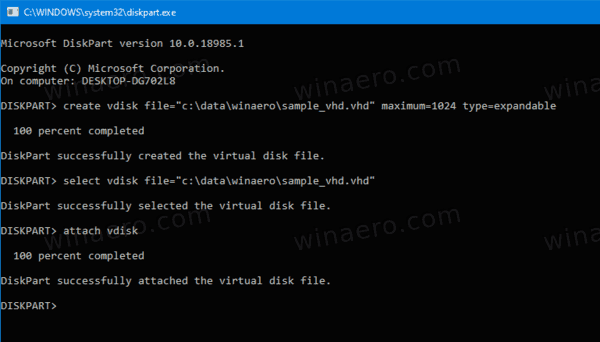
- Δημιουργήστε ένα νέο διαμέρισμα στο VHD χρησιμοποιώντας την ακόλουθη εντολή:
δημιουργία πρωτεύοντος διαμερίσματος.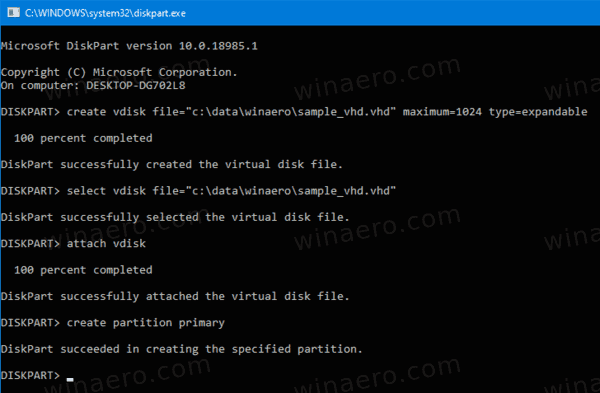
- Μορφοποιήστε το διαμέρισμα χρησιμοποιώντας την εντολή
format fs=FILE_SYSTEM_NAME label="ετικέτα δίσκου της επιλογής σας" γρήγορα.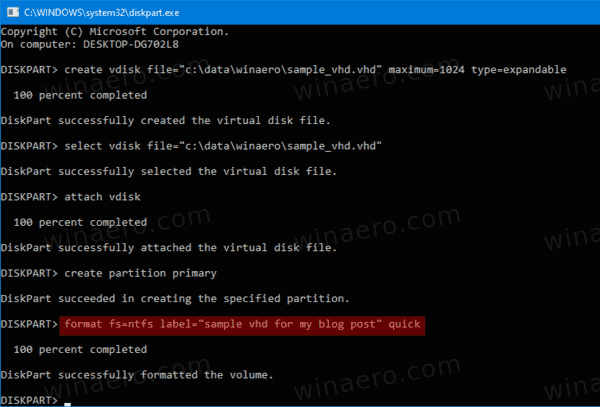
- Αντικαταστήστε το FILE_SYSTEM_NAME με FAT, FAT32 ή NTFS. Συνιστάται ανεπιφύλακτα το NTFS.
- Αντικαθιστώ
"ετικέτα δίσκου της επιλογής σας"με κάποιο όνομα με νόημα, π.χ. "το πρώτο μου VHD". - Για να κάνετε το διαμέρισμα που δημιουργήσατε σε VHD ορατό στην Εξερεύνηση αρχείων, εκδώστε την εντολή
αναθέτω. Τα Windows θα εκχωρήσουν αυτόματα οποιοδήποτε διαθέσιμο γράμμα μονάδας δίσκου στο διαμέρισμα. - Αντίθετα, μπορείτε να εκτελέσετε την εντολή
εκχωρώ γράμμα=(π.χ.εκχώρηση γράμματος=Ζ) για να κάνετε τα Windows να εκχωρήσουν ένα συγκεκριμένο γράμμα μονάδας δίσκου στο διαμέρισμα του VHD σας.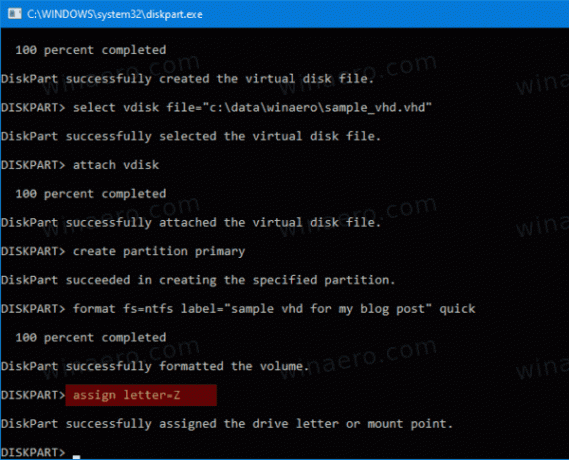
Τελείωσες. Η μονάδα δίσκου είναι πλέον ορατή στην Εξερεύνηση αρχείων και είναι έτοιμη για χρήση.
Αυτό είναι!



